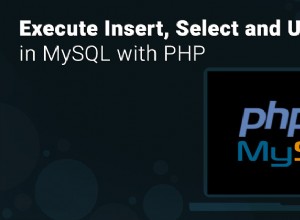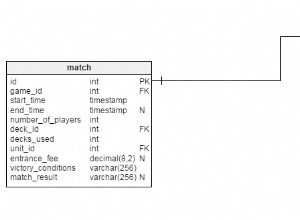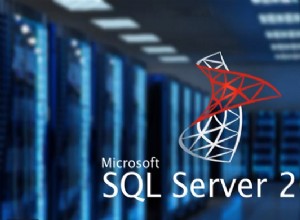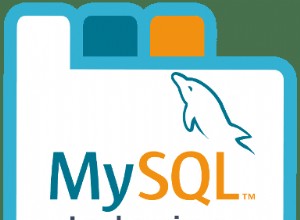- Scarica JDBC ed estrai il .jar file
- Apri Android Studio e il tuo progetto di interesse
- Apri il tuo pannello sinistro, nel 1.Project Scheda
- Fai clic con il pulsante destro del mouse sulla cartella del modulo dell'applicazione e vai a Nuovo> Modulo e lì Seleziona Importa pacchetto .JAR/.AAR .
- Nel primo campo devi inserire la directory del .jar precedentemente estratto file. Puoi sfogliare le tue cartelle facendo clic sull'icona all'estrema destra con i 3 punti (...)
Dopo aver selezionato il .jar file e il tuo progetto Sincronizza puoi passare ai passaggi successivi:
- Fai nuovamente clic con il pulsante destro del mouse sulla cartella del modulo dell'applicazione e seleziona Apri impostazioni modulo
- Nel riquadro di navigazione a sinistra della finestra appena aperta, vai alla categoria Moduli e seleziona app e poi le Dipendenze tab.
- Fare clic sul segno più verde (+ ) e seleziona Dipendenze modulo . Seleziona mysql modulo.
- Fai clic su OK e chiudi tutte le finestre aperte. Una sincronizzazione il processo dovrebbe aver luogo ancora una volta.
- Se tutto è stato eseguito correttamente, nella tua cartella del modulo dell'app dovresti vedere un mysql-connector-java cartella del modulo.
- Non dimenticare di includere i corsi che desideri nel tuo codice.
Risoluzione dei problemi
Nel mio caso ho dovuto disinstallare il modulo e reinstallarlo. Il motivo era che il modulo è stato compilato con Java 1.8 anziché 1.7 (attualmente supportato da Android Studio ver:1.5.1).